Як включити диспетчер завдань? Це повинен знати кожен користувач комп'ютера
Питання про те, як включити диспетчер задач, часто постає перед користувачами комп'ютерів. Більш того, багато з них навіть не знають, що це взагалі таке. Щоб зрозуміти, у чому призначення даної програми, спочатку потрібно розібратися в тому, які функції може виконувати диспетчер завдань. Цей механізм необхідний для того, щоб стежити за процесами роботи, продуктивності операційної системи.

Потрібно натиснути кнопку "Пуск", перейти на вкладку "Виконати". Можна просто одночасно натиснути клавіші Win (там, де намальований прапорець) і R. У результаті буде відкрито командний рядок, де потрібно набрати taskmgr. Коли хтось питає, як в реєстрі включити диспетчер задач, відразу на думку спадає класичний спосіб: натискають три клавіші - Ctrl, Shift, Delete. Є альтернатива - замість останньої кнопки можна натиснути Esc. Найбільш швидким є цей варіант: необхідно знайти панель завдань (знаходиться внизу робочого столу), правою кнопкою миші клікнути на будь-якій вільній області. Відкриється контекстне меню, де потрібно вибрати «Запуск диспетчера завдань». Якщо вільного місця на панелі немає, курсор можна навести на годинник - меню відкриється точно таким же чином.

Принцип дії
Інтерфейс диспетчера завдань зрозумілий, що часто допомагає в неприємних випадках. Приміром, якщо активний процес ніяк не реагує на дії користувача. Досить поширена проблема: на екрані з'являється повідомлення про те, що «програма не відповідає», в цьому випадку комп'ютер просто «висне». Можна, звичайно, виконати перезавантаження, але в цьому немає необхідності - якщо ви знаєте, як включити диспетчер завдань, він завжди допоможе в такій ситуації. Некоректна робота будь-якої програми буде завершена. Що найцікавіше - диспетчер завдань (Task Manager) є стандартною утилітою в самих різних операційних системах: Linux, Windows або Mac OS. Завдяки йому завжди можна стежити за службами і процесами, запущеними на комп'ютері.Способи включення диспетчера
Для включення Task Manager можна вибрати будь-який з трьох способів:Вкладки програми
Якщо звернути увагу на вкладки диспетчера завдань в операційній системі Windows 7 можна нарахувати 6 активних. У більш ранніх версіях системи все приблизно так само, хіба що на одну вкладку менше. Відмінності між цими програмами мінімальні. «Додатки». Саме з цим розділом користувачі мають справу найчастіше. Саме тут відображаються всі програми, які зараз використовуються. Всі запущені завдання та програми можна контролювати, керувати ними: якщо якась утиліта не діє (стан - «не відповідає»), її завжди можна закрити, для цього натискають кнопку «Зняти завдання». «Процеси». В цьому розділі диспетчера відображаються всі процеси, які в даний момент активні. Будь-який процес можна завершити, змінити його пріоритет. «Служби». Тут показується інформація про всіх службах, які запущені операційною системою. «Швидкодія». Тут можна отримати основні відомості про своєму комп'ютері. У цьому розділі відображається вичерпна інформація: наскільки відсотків центральний процесор завантажений в даний момент (хронологія завантаження), виділена пам'ять, точний час з того моменту, як був включений комп'ютер. Якщо користувач розібрався з тим, як включити диспетчер завдань, він завжди може перейти у вкладку «Мережа» і отримати дані про все, що її стосується: який мережевий адаптер використовується, яка активність навантаження у відсотках, в якому стані перебуває з'єднання та ін. Новачкові всі ці моменти навряд чи будуть цікаві, але досвідчений користувач часто зацікавлений у даних питаннях.Користувацька настройка диспетчера завдань
Іноді люди по недосвідченості можуть змінити (змінити) зовнішній вигляд свого Task Manager, в такій ситуації доречний питання про те, як налаштувати диспетчер завдань, щоб все було як раніше. Приміром, часто пропадає шапка програми - верхнє меню повністю відсутня. Хвилюватися не варто, все легко повернути: слід запустити утиліту, в самому верху клікнути лівою кнопкою миші двічі. Програма моментально зміниться - всі вкладки будуть доступні. Досвідчений користувач повинен знати не тільки про те, як включити диспетчер задач. Слід розуміти, що кількість функцій у вбудованому «менеджера» обмежена, їх ніколи не буде більше, ніж передбачено. Якщо працювати з диспетчером подобається, завжди можна додатково завантажити безкоштовний аналог, наприклад AnVir Task Manager - це зручна заміна стандартному додатку Windows.Схожі добрі поради по темі
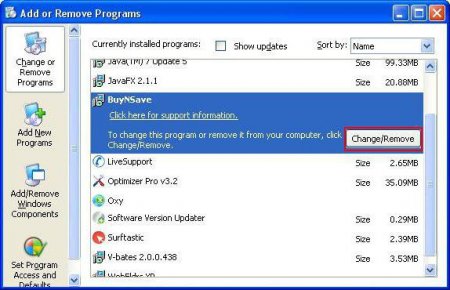
Smartinf ru: як видалити з комп'ютера?
Багато користувачів останнім часом стикаються з такою комп'ютерної заразою, як Smartinf. ru. Як видалити її з комп'ютера? Звідки вона взагалі
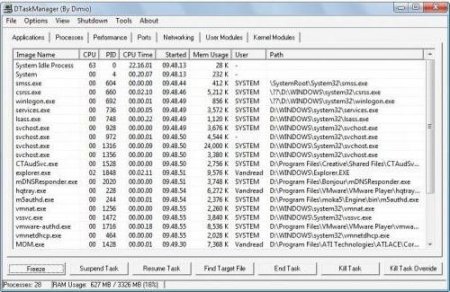
Диспетчер завдань відключений адміністратором. Як включити?
Служба адміністрування завдань і процесів Windows (диспетчер), як відомо, є дуже потужним засобом відстеження всіх процесів, включаючи користувацькі
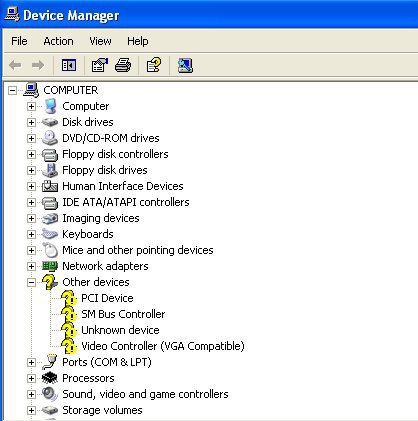
Для чого потрібен SM-контролер шини
SM-контролер шини - це допоміжний інтерфейс, завданням якого є збирання різноманітних даних. Наприклад, характеристик блоків пам'яті або температури
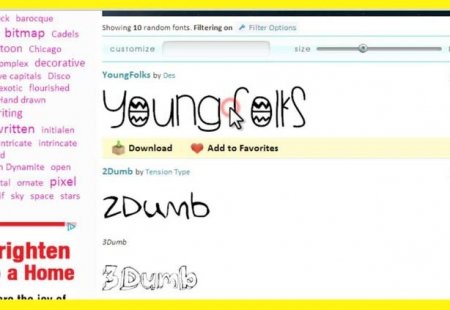
Як встановити шрифт в "Фотошоп"
Природно, що головне в тексті - це його зміст, але сприйняття тексту настільки залежить від його накреслення, що в деяких випадках написане навіть не
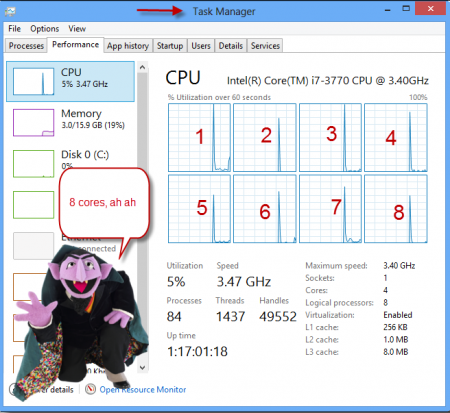
Як дізнатися, скільки ядер в процесорі: основні способи
Питання про те, як дізнатися, скільки ядер в процесорі, не перестає мучити рядового користувача. Для тих, кому так необхідно володіти детальною
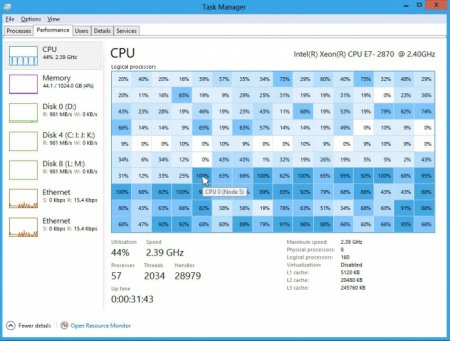
Як відкрити диспетчер завдань і використовувати його з максимальною ефективністю
Далеко не кожен користувач знає, що операційною системою Windows можна управляти вручну, незважаючи на її практично повну автоматизацію. За



